Hyni në modem asus. Ndryshimi i fjalëkalimit dhe IP-adresave në routerat modern të firmës ASUS
1. Lidhni kabllon e kompjuterit dhe çdo LAN (për të mos ngatërruar me WAN) me kabllon e routerit. Portet në router janë nënshkruar. Tjetra, në pronat TCP / IP të lidhjes për të rrjetet lokale Ne vendosim kutitë e kontrollit (pikat) në pozitë për të marrë IP adresën automatikisht dhe për të marrë automatikisht DNS serverin. Mund të konfiguroni wi-fi, por ka raste kur nuk funksionon si duhet.
3. Nëse router mesazhet e tilla nuk janë lëshuar, pastaj në shiritin e adresave 192.168.1.1 (adresa e router parazgjedhur) shtypur. Identifikohu: admin, fjalëkalimi: admin.
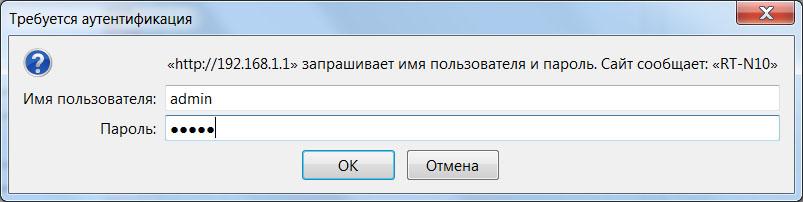
4. Ne të marrë në menu kryesore të router. Në varësi të versionit të firmuerit në krye, mund të specifikoni gjuhën e ndërfaqes. Tjetra, hapni "WAN" header.

5. Vendosni llojin e llojit të lidhjes WAN (WAN Connection Type): IP Dinamik (Dynamic IP).

6. Pastaj rrotulloni dritaren poshtë dhe klikoni "Aplikoni". Shfaqet një mesazh që tregon progresin e operacionit në përqindje. Tjetra, hapni seksionin "Wireless". Në fushën SSID shkruani emrin e rrjetit me wi-fi (rekomandohet fuqimisht që të mos e lënë emrin e rrjetit të caktuar si parazgjedhje). Metoda e vërtetimit (Authentication Maethod) është vendosur nga WPA-Personal ose WPA2-Personal (Ndonjëherë të gjitha pajisjet wi-fi nuk funksionojnë në mënyrë të qëndrueshme, në të cilin rast mund të provoni të ndryshoni llojin e kodimit). Në fushën "WPA Pre-Shared Key", futni fjalëkalimin për rrjetin me valë (minimum 8 karaktere ose shifra angleze). Fushat "Channel" dhe "Wireless Mode" zakonisht punojnë në mënyrë të qëndrueshme në mënyrë automatike (të paracaktuar). Megjithatë, nëse ekziston një operacion i paqëndrueshëm i pajisjes mbi rrjetin pa tel, vendosja e këtyre parametrave në modalitetin manual mund të rrisë stabilitetin e lidhjes. Pas kësaj, klikoni në butonin "Aplikoni" më poshtë. Do të shfaqet një dritare që tregon progresin në përqindje. Nëse kompjuteri nga i cili konfiguracioni është lidhur përmes wi-fi, atëherë pas aplikimit të cilësimeve, ju duhet të lidhet përsëri me routerin. 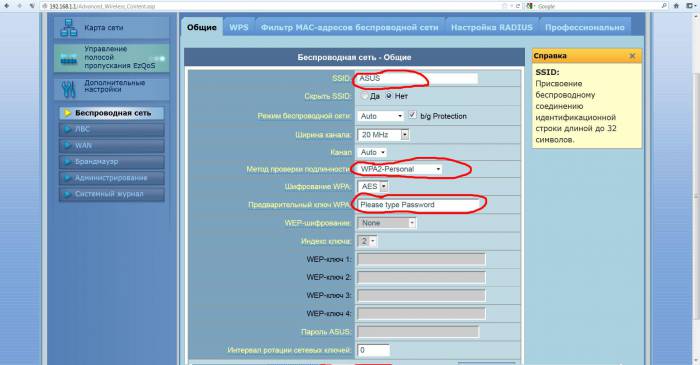 —-
—-
7. Për të hapur IPTV, hapni seksionin "LAN" dhe hapni skedën "Route" në të. Shenja e kontrollit (dot) duhet të jetë në pozitën "Po" të parametrit "Aktivizo kursin multicast?". Pas kësaj, klikoni butonin "Aplikoni".
Përdoruesit që konfigurojnë routerin për herë të parë shpesh pyesin se si të hyjnë në cilësimet e routerit. Në këtë artikull, ne do të përpiqemi t'i përgjigjemi kësaj pyetjeje duke përdorur shembullin e routerit ASUS.
Numri i hapit 0. Lidhni routerin me kompjuterin.
Së pari ju duhet të lidhni routerin me kompjuterin. Nëse router juaj është tashmë i lidhur, atëherë ky hap mund të kapërcehet dhe menjëherë të shkoni në hapin # 1.
Në mënyrë që të lidhni routerin me kompjuterin, duhet të lidhni një fund të kabllit të rrjetit në lidhësin në kompjuterin tuaj dhe tjetri në një nga portat LAN në router.
Ju gjithashtu duhet të siguroheni që kompjuteri merr automatikisht adresën IP. Për ta bërë këtë, hapni pronat e lidhjes së rrjetit dhe pastaj pronat e versionit të protokollit IP 4. Në këtë dritare përzgjidhen funksionet "Merrni një adresë IP automatikisht" dhe "Merrni një adresë DNS automatikisht".

Numri i hapit 1. Hapni shfletuesin dhe futni adresën IP të routerit.
Për të hyrë në cilësimet e routerit ASUS, na nevojitet një shfletues. Ju mund të përdorni absolutisht çdo shfletues që ju pëlqen. Për shembull, mund të jetë Google Chrome, Mozilla Firefox, Opera ose ndonjë tjetër. Hapni një shfletues, shkruani në shiritin e adresës dhe shtypni enter.
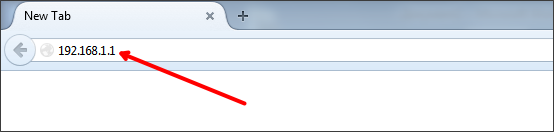
Nëse nuk e dini se cila adresë IP përdor routerin tuaj, atëherë provoni të futni 192.168.1.1. Nëse kjo adresë nuk funksionon, atëherë provoni të futni 192.168.0.1. Më shumë gjasa, router juaj do të jetë në dispozicion në një nga këto adresa IP.
Hapi 2. Fut hyrjen dhe fjalëkalimin për të hyrë në router.
Nëse keni futur adresën e saktë IP në shfletuesin, atëherë duhet të shihni një dritare për të futur hyrjen dhe fjalëkalimin. Për të hyrë në cilësimet e routerit ASUS, duhet të futni hyrjen dhe fjalëkalimin në këtë dritare dhe shtypni butonin e hyrjes. Nëse nuk e dini hyrjen / fjalëkalimin e saktë, nuk do të jeni në gjendje të futni cilësimet.
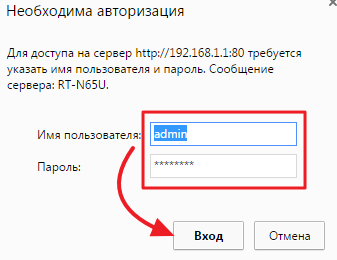
Nëse për herë të parë futeni në cilësimet dhe nuk ndryshoni fjalëkalimin, atëherë duhet të futni një hyrje standarde dhe fjalëkalim për t'u identifikuar. Routuesit ASUS shpesh përdorin hyrjen standarde "admin" dhe fjalëkalimin standard "admin". Nëse ky palë identifikimi / fjalëkalimi nuk funksionon, mund të zbuloni fjalëkalimin e parazgjedhur për routerin tuaj në udhëzimet. Gjithashtu, në disa raste, hyrja standarde dhe fjalëkalimi tregohen në pjesën e poshtme të rastit të routerit.
Është e vështirë të imagjinohet një shtëpi ose zyrë moderne pa u lidhur me World Wide Web.
Përgatitur nga ne udhëzime të hollësishme konfigurimi i routerit ASUS RT N10P do t'ju ndihmojë të lidheni në internet; ne do të shohim se si ta lidhim me saktësi pajisjen me kabllo, të vendosni parametrat që varen nga ISP ose sistem operativ, konfiguro WiFi.
Aktivizimi i routerit
Pajisja e kësaj pajisjeje përfshin: vetë routerin, përshtatësin e rrymës, kabllon për kyçje në kompjuter.
Kjo është e mjaftueshme për të filluar lidhjen, dhe pastaj konfiguroni pajisjen.

Ne do të kryejmë hapat e mëposhtëm në mënyrë që:
- lidhni përshtatësin e rrymës në pajisjen dhe në një prizë 220V;
- kablloja e internetit futet në LAN 1 në pajisjen tonë dhe fundi tjetër futet në portën e kompjuterit (nëse ka qenë tela e ofruesit më herët, duhet të hiqet);
- kablli i ISP-së është i lidhur me folein WAN në pajisjen;
- ndizni duke shtypur butonin.
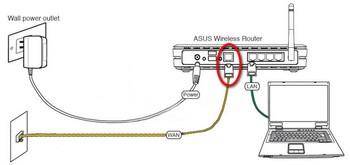
Ruteri fillon të shkarkojë firmware. Modeli i pajisjes së njëjtë me cilësimin e firmës v2 nuk do të ndryshojë, diferenca është vetëm në madhësinë e memories flash.
Pasi pajisja të ndizet, rekomandohet që rivendosjen e plotë settings.
Kjo është bërë duke shtypur dhe mbajtur 12-15 sekonda me një objekt të hollë (dorezë, klip) në anën e pasme të butonit në vrimë Reset.
Përgatitja për përshtatje
Duhet të kuptohet se tani në rrugën për në internet, kompjuteri juaj ka një tjetër ndërmjetës - router tuaj. Një numër detyrash për sigurimin e komunikimit, kujdeset ai. Tjetra, duhet të siguroheni që vendosja e protokolleve të Internetit në kompjuter të jetë vendosur në marrjen automatike të një adrese IP.
Pas lidhjes së kompjuterit me routerin, adresa e rrjetit ajo nuk do të caktohet nga ofruesi, router vetë. Ai formon rrjetin e tij dhe i cakton adresat. Ju gjithashtu duhet të siguroheni që kompjuteri do të marrë automatikisht cilësimet e serverit DNS - ky është serveri që interpretohet emrat e faqes që hyni në "gjuhën e komunikimit" të serverëve.

Shpesh është ky vendosje, me rend të plotë në rrjet, që faqet në monitorin tuaj të mos dalin.
Ne gjejmë në cilësimet e sistemit tuaj operativ:
- lidhje në një rrjet lokal;
- pronat e hapura;
- tjetra, shkoni në protokollet e Internetit dhe vini re se adresa IP dhe adresa e serverit të adresës (DNS) do të pranohen automatikisht.
Si të futni cilësimet e ASUS RT n10p
Në kompjuter, filloni shfletuesin e internetit. Në fushën për hyrjen e adresave në internet, ne futim katër grupe shifrore nëpërmjet dot-kjo është adresa e rrjetit të pajisjes që po konfigurohet. Për këtë model përdoret zakonisht adresa 192.168.1.1. Pas njësisë së fundit, asnjë pikë nuk vendoset.
Duhet të shfaqet ekrani për të futur hyrjen dhe fjalëkalimin. Sipas paracaktimit, prodhuesi specifikon si emrin e përdoruesit ashtu edhe fjalëkalimin - admin. Konfirmo duke hyrë. Nëse nuk hapni fushën e identifikimit dhe fjalëkalimin, mund të specifikoni adresën e pajisjes suaj në rastin e produktit.
lidhje
Pasi ne kuptuam se si t'i qasemi cilësimeve të routerit përmes ndërfaqes WEB, mund të lidhemi me serverin e ofruesit. Cilësimet e operatorëve të ndryshëm të Internetit mund të ndryshojnë, prandaj më poshtë do të shqyrtojmë ato më të zakonshmet.
Vendosja për vijën e vijës (vijë e drejtë)
Shkojmë në çdo shfletues, futni adresën e rrjetit të routerit në shiritin e adresave dhe gjejmë veten në dritaren e Rrjetit të Hartave. Tjetra, në cilësimet e avancuara, zgjidhni Internetin.

Specifikoni parametrat:
- lloji i lidhjes WAN - L2TP;
- merrni adresën IP - automatikisht, Po;
- lidheni me DNS - automatikisht, Po;
- login (numri i llogarisë që ju paguani) dhe fjalëkalimi (i njëjti që duhet të futni në zyrën tuaj në faqen e internetit të ofruesit);
- VPN server - tp.internet.beeline.ru;
- ne konfirmojmë.
Vendosja për Rostelecom
Gjithashtu, si në rastin e mëparshëm, ne hyjmë në parametrat. Pastaj shtypni WAN.
Futni funksionet e kërkuara për lidhjen, kryesore e të cilave do të jetë:
- lloji i lidhjes - pppoe;
- marrja automatike e adresës IP;
- DNS duhet të vendoset gjithashtu, automatikisht.
Shkruani emrin dhe fjalëkalimin tuaj (ju mund t'i shihni në kontratë). Në mungesë të marrëveshjes, duhet të telefononi ofruesin e mbështetjes teknike, mund të ndihmoni në rikthimin e të dhënave. Parametrat e mbetur nuk duhet të ndryshohen.
Pasi konfiguroni lidhjen me serverin e ofruesit, mund ta bëni cilësimet e WiFi ASUS rt n10p dhe parametrat e qasjes së sigurt.
Ju duhet të shkoni në rrjetin Wireless dhe të specifikoni cilësimet e mëposhtme:
- kolona SSID është e mbushur me emrin e rrjetit. Ky emër do të transmetohet dhe do ta zgjidhni atë për t'u lidhur me WiFi;
- në kolonën e metodës së autentifikimit, specifikoni llojin më të sigurt të mbrojtjes për rrjetin WPA2-Personal;
- në fushën paraprake kyçe - futni fjalëkalimin e rrjetit. Tregohet me shkronja dhe numra në anglisht, simbolet duhet të jenë më shumë se tetë.
Si të rivendoset
Nëse router po punon me ndërprerje dhe rikonfigurimi i tij nuk funksionon, atëherë rivendosni dhe rihapni cilësimet. Në pjesën e prapme të pajisjes në një vrimë të vogël ju nevojitet një objekt i mprehtë për të shtypur butonin Reset dhe mbajeni për 12-15 sekonda. Si rezultat, drita e fuqisë ndizet në pajisjen. Kjo do të thotë që cilësimet janë ndryshuar në cilësimet origjinale.

Cilësimet janë gjithashtu të rivendosur në panelin e kontrollit të routerit. Shko te seksioni i avancuar i avancuar, klikoni Administrimi, Menaxho cilësimet, Cilësimet e fabrikës dhe zgjidhni - Restore.
Si të vendosni një fjalëkalim
Në artikullin e Administrimit, Sistemi ndryshon të dhënat e qasjes në menunë e pajisjes. Pas futjes së fjalëkalimit, duhet të mbahet mend ose të shkruhet. Mos harroni, fjalëkalimi Wi-Fi dhe fjalëkalimi i qasjes në menune janë fjalëkalime të ndryshme.
Nëse keni harruar fjalëkalimi WiFi mund të ndryshohet gjithmonë në menunë e pajisjes dhe nëse i harroni të dhënat për të hyrë në menunë e pajisjes - do të duhet të rivendosni cilësimet në cilësimet e fabrikës dhe të rregulloni gjithçka përsëri.
Konfigurimi i IPTV
Nëse ofruesi mbështet transmetimin e kanaleve televizive nëpërmjet internetit, ju mund t'i qaseni ato nëpërmjet routerit tuaj. Përsëri, përdorni ndërfaqen e uebit dhe hapni cilësimet e routerit. Ne do të interesohemi për cilësime shtesë, LAN dhe rrugë.
Kontrolloni që routing Multicast është aktivizuar (duhet të jetë - Po). Në grafikun IPTV të UDP Multicast në HTTP Proxy Port, mund të futni vlerën - 1234 (kjo është e dobishme kur keni nevojë për ta bërë më të lehtë Rrjet WiFi, duke e liruar atë nga paketat multicast). Të gjitha kanalet janë konfiguruar për televizorë me kabllo.
Për të siguruar akses në kanale televizive për klientët pa tel do të duhet të shkoni tek Settings Avancuara, rrjeti pa tel, dhe në mënyrë profesionale të instalojë me shpejtësi multicast kurs në arkiv - 24. Ju lutemi të shikojnë TV në tabletë tuaj ose laptop.
Së fundi ne do të pastrojmë tonën rrjetit pa tel nga paketat multicast. Në vend të tyre, http-pako do të transmetohet. Në cilësimet e mëparshme, tashmë e kemi cilësuar vlerën në 1234. Hapni listën e kanaleve është skedari a.m3u. Për ta bërë këtë, do të përdorim çdo editor teksti.
Video: Konfigurimi i Router ASUS RT N10P
Udp: //@239.23.0.200: 1234 / - kështu është parë regjistrimi i secilit kanal televiziv. Dhe ne duhet të ndryshojmë çdo rekord, duke e paraqitur atë në këtë formë: http://192.168.1.1:1234/udp/239.23.0.200:1234/. Tetë shifra - 192.168.1.1 - është adresa e routerit. Nëse pajisja juaj ka një adresë tjetër, ju duhet ta ndryshoni atë tek tuajat.
1234 është një port proxy i instaluar më parë (vendosni vlerat tuaja nëse janë të ndryshme nga ato më sipër). Redaktimi i listës së kanaleve, ruani dhe e përdorni atë në lojtar për të parë IPTV. Konfigurimi iptv është i plotë.
Nëse keni PPTP
Për t'u lidhur me një ofrues PPTP, ju duhet të specifikoni cilësimet e rrjetit, të cilat lëshohen nga ofruesi. Si me PPPoE, futni emrin e përdoruesit dhe fjalëkalimin. Serveri PPTP mund të përdorë encryption ose zgjidhni parametrin Auto.
Një tjetër parametër i detyrueshëm për kyçje: duhet të specifikoni adresën IP të serverit PPTP të ofruesit.
Për të parë statusin e lidhjes pptp, shkoni te opsioni Harta e Rrjetit.
Përditëso firmuerin
Për të përditësuar firmware ju duhet të shkoni në faqen ASUS në internet dhe gjeni pajisjen tonë, duke treguar modelin e saj. Pastaj zgjidhni llojin e sistemit tuaj operativ dhe shkarkoni skedarin e kërkuar: http://www.asus.com/en/Networking/RTN10P/HelpDesk_Download/.
Pas kësaj, në cilësimet e avancuara ju duhet të hapni opsionin e Administratës dhe të ekzekutoni përditësimin e firmuerit. Për ta bërë këtë, zgjidhni skedarin e shkarkuar më parë përmes shfletuesit dhe klikoni butonin Send.
Q dhe A:
A mund të punojë router ASUS RT N10P me një disk USB?
Përgjigje: Jo, ndryshe nga ASUS rt n10u nuk është e pajisur me lidhësin e duhur.
A mund të punoj me një modem 3G?
Përgjigjja: nuk mundet, nuk është e pajisur me një port USB.
Si të bëhet modaliteti i qasjes?
Përgjigje: Cilësimet e modemit lejojnë që ajo të përdoret në disa mënyra operimi për të plotësuar kërkesat e ndryshme. Duke përdorur Internetin e konfigurimit të shpejtë, pastaj Internet Settings, ju mund të zgjidhni Mode Access Point (AP).
Si ta lidhni printerin?
Përgjigje: Nëse printeri është i pajisur me një modul WiFi, mund të lidhet me rrjetin pa tel të routerit tuaj duke përdorur butonin WPS.
Ky router plotëson të gjitha kërkesat moderne: një meny i përshtatshëm për konfigurimin e ruterit asus rt n10p, siguria, një gamë të gjerë cilësimesh. Ju mund të transmetoni deri në katër rrjete me nivele të ndryshme aksesi. Pajisja është gati për përdorim, mund të shkosh në internet si WiFi dhe lidhje me tel, dokumente të printuara pa lidhëse telat me laptopë e kështu me radhë.
Lidhja e routerit
Hiqeni routerin nga kutia, instaloni në një vend të përshtatshëm për ju. Lidhni përshtatësin e rrymës furnizuar në lidhës korresponduese në anën e pasme të router dhe prizë 220V. Kryesore rrjeti kabllor (Ai që ju shpenzuar në banesë kur ju lidheni me rrjetin e kompanisë K-Telecom) për të lidhur në portin internet dhe kabllo furnizuar me energji elektrike AC, të lidhë një fund në një nga portet regjistruan LAN në panelin e pasme të router, dhe të tjera - në kartë përshtatës rrjetit kompjuterik. Disku i instalimit, e cila vjen me një router, nuk do të keni nevojë.
E rëndësishme: Mos lidhni kabllin kryesor të rrjetit me portet LAN të numëruara! Kjo do të rezultojë në përçarje të shërbimit të komunikimit në të gjithë shtëpinë.
Konfigurimi i Router
Hapni një skedë të veçantë në shfletuesin, në adresë bar futni adresën 192.168.1.1 dhe shtypni butonin Enter në tastierë. Duke shkuar në këtë adresë, ne e shohim dritaren e autorizimit në ndërfaqen e internetit të routerit. Në linjë «Emri i përdoruesit» hyjë vogla (Fjala) letra pa thonjëza fjalën «admin» Latin (anglisht),, në «Fjalëkalimi» fushës - «admin», numra arabë pa thonjëza. Pastaj klikoni "Identifikohu" në ekran, ose në butonin Enter në tastierë.
Pas kësaj, do të shihni një dritare me cilësimet e routerit.
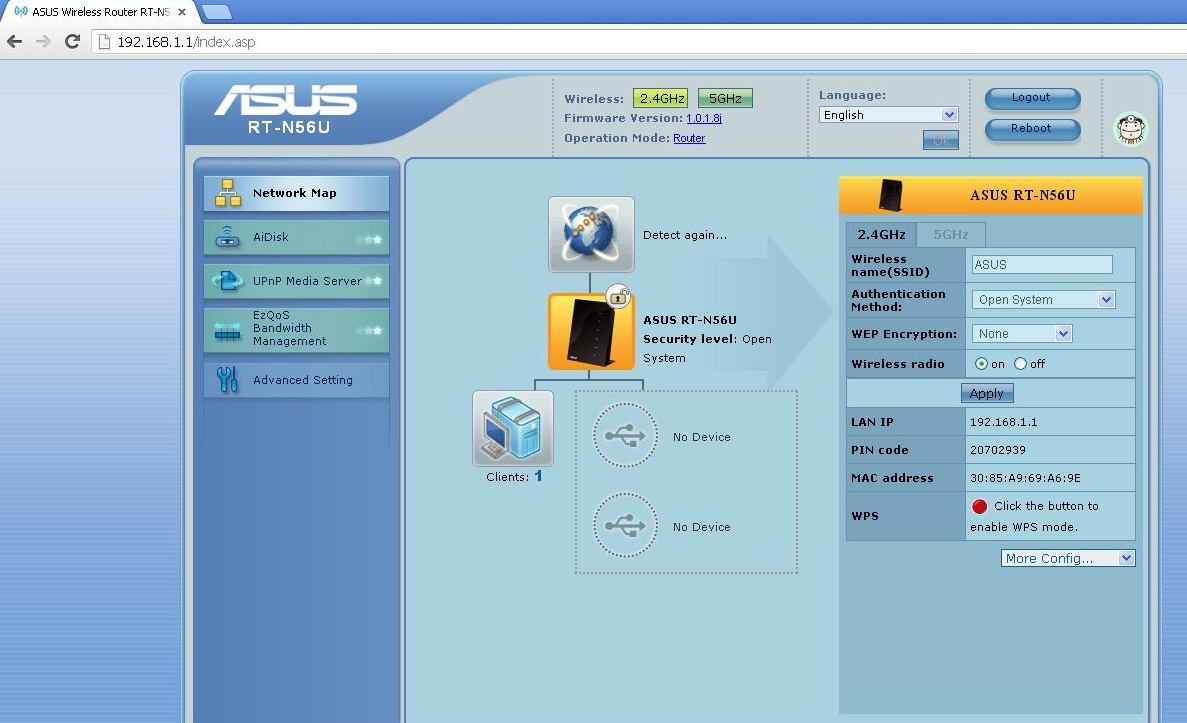
Për të ndryshuar gjuhën e ndërfaqes, zgjidhni "Rusisht" në fushën "Gjuha".
![]()
Tani duhet të zgjidhni "Cilësimet e avancuara" për të konfiguruar lidhjen në internet.
![]()
Në këtë dritare, zgjidhni "WAN".

Në fushën "Lidhja e tipit WAN" është e nevojshme të zgjidhni "L 2TP", cilësimet e tjera duhet të tregohen si në fotot e mëposhtme.
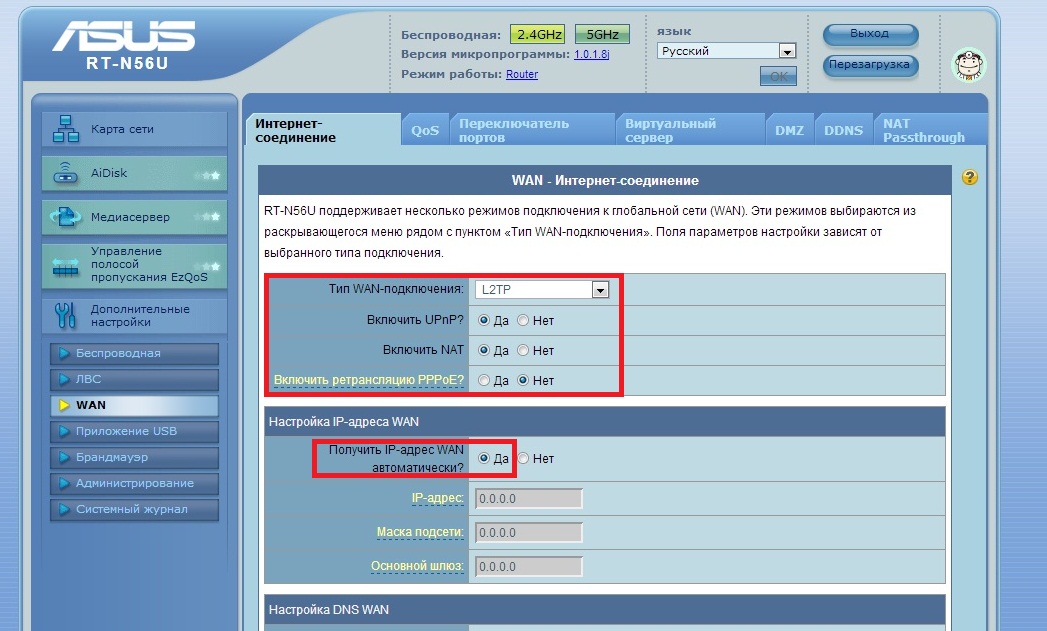
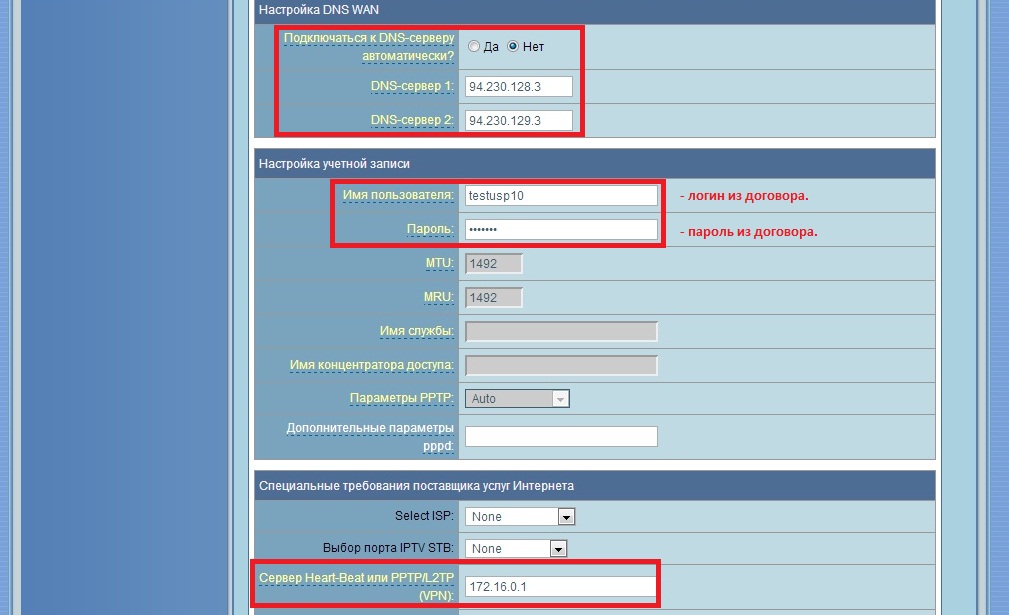
Kliko "Aplikoni" për të ruajtur cilësimet.

Konfigurimi i një lidhjeje pa tel
për cilësimet wi-fi lidheni me routerin tuaj, zgjidhni "Wireless". Në fushën "SSID" ju duhet të shkruani emrin e rrjetit tuaj pa tel (numrat dhe latinisht (anglisht) letrat e sipërme dhe të vogla mbështeten). Artikujt e mbetur gjithashtu duhet të renditen ashtu siç tregohet në figurën më poshtë.
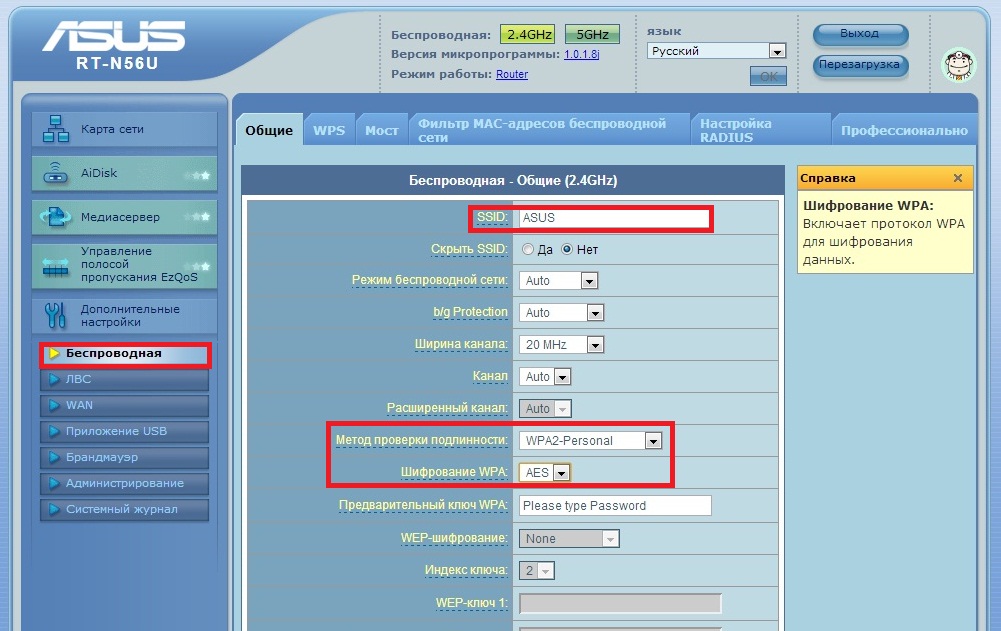
Në fushën "Preliminare kryesore WPA", duhet të futni një fjalëkalim në rrjetin tuaj pa tel. Mund të përbëhet nga letra të mëdha dhe të vogla të alfabetit latin, si dhe numra arabë. Për të ruajtur cilësimet, klikoni "Aplikoni".


 Kontroll WiFi nga rreshti i komandës
Kontroll WiFi nga rreshti i komandës Autostrada tarifore për vijën e drejtë - si ta aktivizoni dhe çaktivizoni opsionin
Autostrada tarifore për vijën e drejtë - si ta aktivizoni dhe çaktivizoni opsionin Si për të forcuar sinjalin e telefonit: shkaqet e një sinjal të keq dhe zgjidhjen e problemit me duart e tyre
Si për të forcuar sinjalin e telefonit: shkaqet e një sinjal të keq dhe zgjidhjen e problemit me duart e tyre Ngritja e shoferit për prodhimin e atolit dhe transferimi i të dhënave tek ne nëpërmjet usb
Ngritja e shoferit për prodhimin e atolit dhe transferimi i të dhënave tek ne nëpërmjet usb